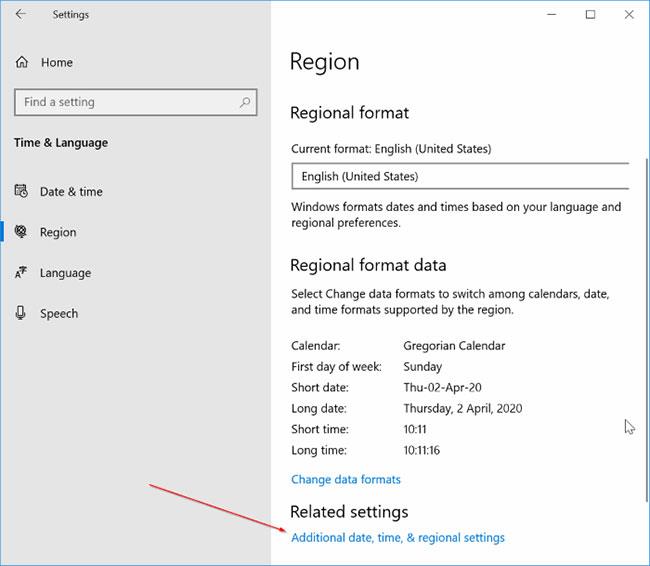A Windows 10 megjeleníti a dátumot és az időt a tálcán. Az alapértelmezett beállításokkal a Windows 10 nem jeleníti meg a dolgokat a tálcán.
Ha gyakran összezavarodik a hét napjaival kapcsolatban, beállíthatja a Windows 10-et úgy, hogy a dátum és az idő mellett a napot jelenítse meg.
MEGJEGYZÉS : A Beállítások > Idő és nyelv > Régió > Adatformátumok módosítása oldalon több dátumformátum kiválasztását is elvégezheti. Az elemekhez azonban nem ad lehetőséget, legalábbis a jelenlegi 1909-es verzióban. Az elemek csak akkor láthatók, ha a klasszikus Vezérlőpulton ki vannak választva. A Beállítások alkalmazással azonban más típusú dátum- és időformátumokat is kiválaszthat.

A Windows 10 beállítható úgy, hogy a napokat a dátum és az idő mellett jelenítse meg
Mutasson dolgokat a Windows 10 tálcán
Kövesse az alábbi utasításokat, hogy a Windows 10 tálcája a dátum és az idő mellett megjelenítse a napot.
1. lépés:
Nyissa meg a Beállítások alkalmazást . Lépjen az Idő és nyelv > Régió elemre .
2. lépés:
A Kapcsolódó beállítások részben kattintson a További dátum, idő és regionális beállítások hivatkozásra . A hivatkozásra kattintva megnyílik a klasszikus Óra és régió ablak.
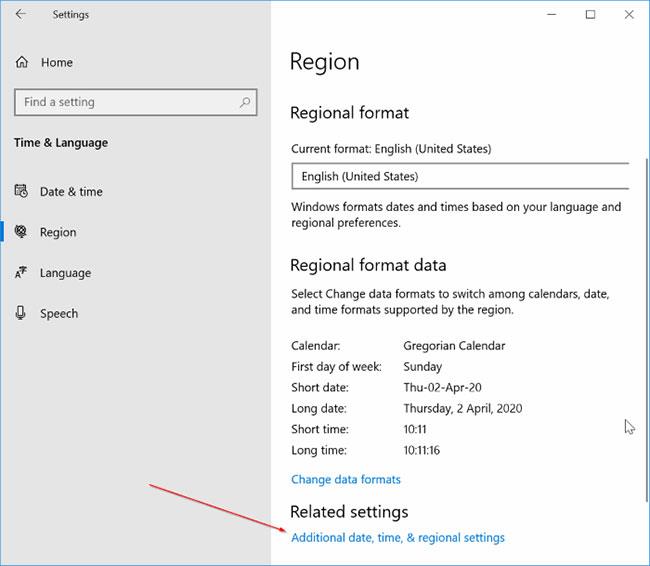
Kattintson a További dátum, idő és regionális beállítások hivatkozásra
3. lépés:
Itt, a Régió részben kattintson a Dátum-, idő- vagy számformátumok módosítása hivatkozásra .
4. lépés:
A Formátumok lapon kattintson a További beállítások gombra a Formátum testreszabása párbeszédpanel megnyitásához .
5. lépés:
Váltson a Dátum fülre. A Dátumformátumok szakaszban a Rövid dátum mező mellett adja hozzá a ddd (ha a dátum rövid formátumát kívánja használni) vagy a dddd (ha a dátum teljes formátumát szeretné látni) elejére, majd egy kötőjel. Például a ddd hozzáadása a csütörtököt , a dddd hozzáadása a csütörtököt jeleníti meg .
Adja hozzá a ddd vagy dddd elejére, majd egy kötőjelet
Ha elkészült, kattintson az Alkalmaz gombra.
Ha a dolgok nem jelennek meg, minden mentése után indítsa újra a számítógépet.
Bónusztipp : Beállíthatja a Windows 10 rendszert úgy, hogy az órát teljesen elrejtse a tálcáról. Ehhez lépjen a Beállítások > Testreszabás > Tálca menübe , kattintson a Rendszerikonok be- és kikapcsolása hivatkozásra , majd kapcsolja ki az óra melletti kapcsolót.